Các công cụ tiêu chuẩn của hệ điều hành Windows cho phép chuyển đổi giữa các cửa sổ đang mở không chỉ thông qua thanh tác vụ. Không cần cài đặt các chương trình bổ sung, bạn có thể điều hướng đến cửa sổ mong muốn bằng cách sử dụng kết hợp các phím.
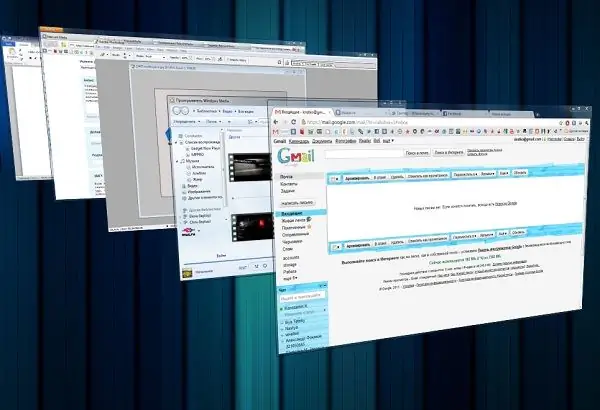
Hướng dẫn
Bước 1
Nếu máy tính của bạn đang chạy Windows XP trở xuống, bạn có thể sử dụng phím tắt alt="Hình ảnh" và Tab để chuyển đổi cửa sổ. Giữ phím Alt và nhấn phím Tab. Một cửa sổ với tất cả các cửa sổ đang mở sẽ xuất hiện trên màn hình. Trong khi tiếp tục giữ Alt, nhấn Tab để chọn cửa sổ bạn muốn. Nhả các phím để làm cho cửa sổ hoạt động.
Bước 2
Nếu máy tính của bạn là Windows Vista hoặc 7, bạn cũng có thể sử dụng phím tắt alt="Hình ảnh" và Tab. Trong trường hợp này, danh sách các cửa sổ sẽ không được biểu thị bằng các biểu tượng, như trong các phiên bản trước của hệ điều hành, mà là các cửa sổ nhỏ. Nhưng có một lựa chọn khác. Giữ phím Windows (có logo Windows) và nhấn phím Tab. Các cửa sổ đang mở sẽ xuất hiện trên màn hình ở chế độ 3D. Nhấn phím Tab hoặc lăn con lăn chuột để chọn cửa sổ mong muốn.






